Teclado y modificadores de la línea de comandos
Especificar una distancia y ángulo
|
|
Introduzca un número en la línea de comandos.
|
|
|
Seleccione dos puntos para mostrar un valor de distancia. |
|
|
Para mayor precisión, utilice las referencias a objetos para restringir el cursor a puntos de objetos existentes. |
Designar una posición
|
|
Haga clic en cualquier parte de una vista. Para obtener más precisión utilice |
Orto (bloqueo de dirección)
- Pulse la tecla Mayús para bloquear el cursor en incrementos de 90 grados.
Especificar una opción de la línea de comandos
|
|
Haga clic en el nombre de opción de la línea de comandos. |
|
|
o |
|
|
Escriba la letra subrayada de la lista de opciones en la línea de comandos. |
Tecla Alt
- Mientras arrastre un objeto o widget Gumball, pulse para Copiar el objeto.
- Realiza una selección combinada si no se está arrastrando ningún objeto ni está activada ninguna referencia a objetos.
- Activa temporalmente las referencias a objetos desactivadas.
- Mientras arrastre, pulse para suspender las referencias a objetos.
- Suspende el cierre automático de Polilínea, Curva e InterpCrv.
- Desplaza ligeramente los objetos seleccionados con las teclas de flecha.
Tecla Ctrl
- Modificador para navegación de vista.
- Iniciar el modo elevación.
- Capturar y soltar puntos inteligentes.
- Recoloca el widget Gumball.
- Abre la URL asociada a un objeto.
Tecla Esc
- Cancela un comando.
- Borra la solicitud del comando.
- Deselecciona todos los objetos seleccionados.
- Desactiva la visualización de los puntos de control y de edición.
- Borra el menú de selección.
- Restaura la ventana de Rhino al modo de PantallaCompleta.
Tecla Mayús
- Activa/Desactiva el modo Orto
- Restringe la rotación de la vista y de la cámara a horizontal o vertical
- Controla la simetría en el comando MezclarSup
Intro
Para aceptar la entrada de la línea de comandos, realice una de las siguientes acciones:
- Pulse la tecla Intro
- Pulse la barra espaciadora.
- Haga clic en el botón derecho del ratón
 .
.
Para seleccionar objetos
- Haga clic en el objeto.
- Arrastre de derecha a izquierda para hacer una selección por captura.
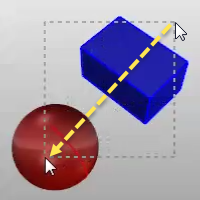
- Arrastre de izquierda a derecha para hacer una selección por ventana.
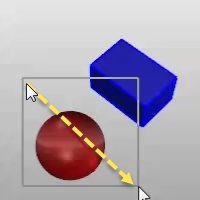
- Cuando se puedan seleccionar varios objetos, pulse Intro cuando termine de seleccionar.
Para seleccionar partes de subobjetos con un ratón
En muchos comandos, puede seleccionar subpartes de objetos o tipos de objetos especificados para restringir la selección en un área ajustada.
- Ctrl (CMD) + Mayús + Selección por ventana, captura o clic con el Botón izquierdo del ratón.
Para deseleccionar partes de subobjetos con un ratón 


